snapseed如何制作证件照 snapseed制作证件
作者:劲途小九 时间:2024-10-29 11:42:07
首先准备一张照片,可以是之前拍的其他角度合适的照片,也可以是自拍的,唯一要求就是人物要正式一些,衣着合理。
再准备一张底色是纯蓝或者纯红的,根据证件的要求,一般情况都是蓝色的比较多。
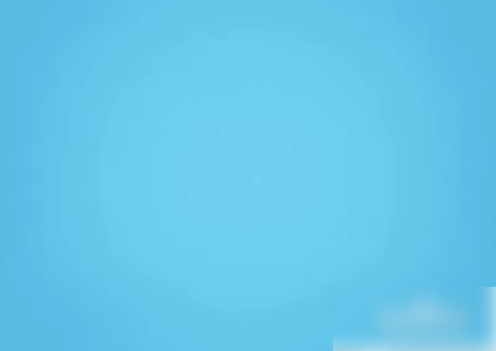
用Snapseed打开人物图片,【工具】--【剪裁】,选取合适的大小的人物位置,修正图片,位置调整好确认保存备用。
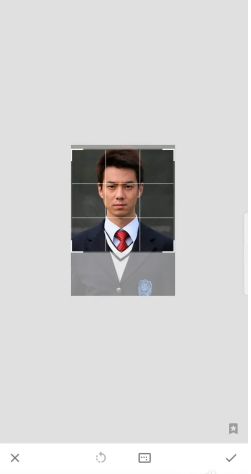
【工具】--【双重曝光】,添加之前准备好的,蓝色底色的图片。除了不透明度设置到*高以外,其他选项暂不设置,直接确认即可。
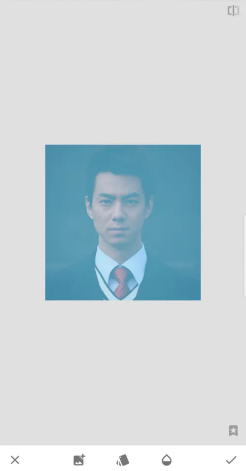
返回到主界面,点击右上角一个撤销箭头,【查看修改内容】》【双重曝光】》【图层画笔】,

在这个界面大家发现没有蓝色底图,我们点击【蒙版】就会显示蓝色底图了。
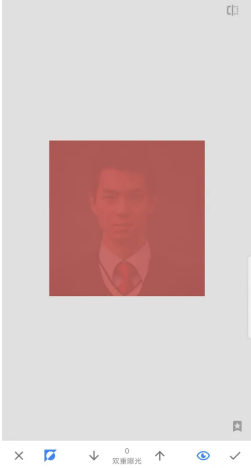
把右侧的显示按钮开启,把双重曝光值调整到0,用手指进行擦除,把人物头像的位置凸显出来,为了把边缘细节的地方处理好,要先放大图片进行操作。

先把人物轮廓显示出来,我们发现人物图片的背景也有部分显示出来了,没关系,这时候我们把【双重曝光值】调整100,再对边缘进行修正。将修正好的图片确认保存。
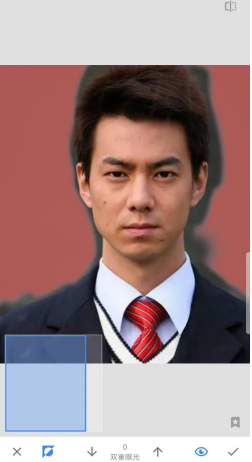
在返回主界面,【工具】》【调整图片】和【曲线】对图片进行亮度和饱和度的调整。调整完成保存导出即可。
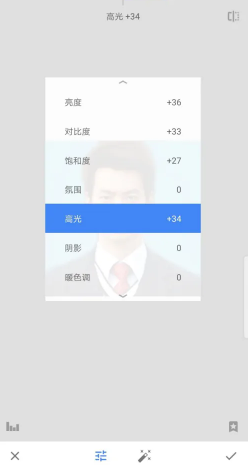
相关软件
相关攻略资讯
养眼妹子
相关搜索

 snapseed 官方正版中文版
snapseed 官方正版中文版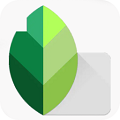 snapseed 安卓下载官网版
snapseed 安卓下载官网版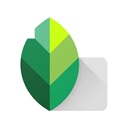 snapseed 正版中文版
snapseed 正版中文版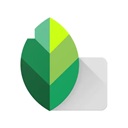 snapseed 官网正式版
snapseed 官网正式版 snapseed 中文版下载
snapseed 中文版下载 如何购买比特币版APP()安装安卓/苹果通用v7.6
如何购买比特币版APP()安装安卓/苹果通用v7.6 生意如何进销存
生意如何进销存 如何追到富婆书本图片
如何追到富婆书本图片 如何让孩子安全上网与家庭教育观后感
如何让孩子安全上网与家庭教育观后感 四川电视台经济频道《如何培养孩子的学习习惯与方法》观后感
四川电视台经济频道《如何培养孩子的学习习惯与方法》观后感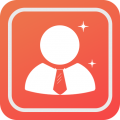 制作证件照安卓版v2.0.7
制作证件照安卓版v2.0.7 pr剪影视频制作
pr剪影视频制作 音乐编辑制作器安卓版v1.0.0
音乐编辑制作器安卓版v1.0.0 水印制作相机手机版
水印制作相机手机版 可拍(视频制作)
可拍(视频制作)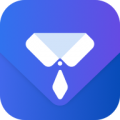 在线证件照安卓版v2.2.0
在线证件照安卓版v2.2.0 AI证件照自拍软件安卓版v2.1.6
AI证件照自拍软件安卓版v2.1.6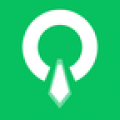 七彩证件照安卓版v1.1.0.0
七彩证件照安卓版v1.1.0.0 免费证件照拍照安卓版v5.0.1
免费证件照拍照安卓版v5.0.1








